Здравствуйте, уважаемые читатели блога Goldbusinessnet.com! Продолжаю информировать вас о методах SMO продвижения, средствами которого являются соцсети.
Уже довольно подробно рассмотрен Twitter (здесь — что такое Твиттер и регистрация в этом сервисе микроблоггинга), а также детище от великого и ужасного Гугла (тут о Google plus подробный мануал).

Не оставлены в стороне и крупнейшие социальные сети рунета ВКонтакте (тут — как зарегистрировать, настроить и удалить вебстраницу в Контакте) и Одноклассники.ру.
Внимание! Meta признана экстремистской организацией, поэтому ее деятельность запрещена на территории России. Запрет распространяется на Facebook и Instagram.
Кроме всего прочего, уже вышла в свет публикация, включающая описание нюансов регистрации и базовых настроек самой популярной в мире социальной сети Facebook (есть в наличии отдельная публикация о том, как удалиться из Фейсбука навсегда или временно отключиться).
Сегодня же продолжим эту тему и поподробнее рассмотрим уже профиль в Фейсбук ‘Моя страница’, его настройки, а также продолжим разбирать функциональные возможности, предоставленные в аккаунте.
Фото и обложки для Фейсбука
Если вы перейдете по ссылке, предоставленной чуть выше, то получите возможность изучить материал, где довольно детально описан порядок регистрации, некоторые опции и базовые настройки профиля в Facebook. Вход на страницу в любой момент можно осуществить, например, отсюда, предварительно заполнив форму авторизации:

После авторизации и входа вы попадаете в аккаунт на главную вебстраницу и автоматически оказываетесь во вкладке «Лента новостей», на которой отображаются записи других пользователей, кои вы можете отметить тем или иным образом, добавив к ним вашу оценку в виде лайка (like — нравится), прокомментировав либо поделившись с другими. Кроме того, кликнув по аватарке или фото автора публикации, можно переместиться на его страницу, завязать с ним знакомство или добавить в друзья.
Более того, в новостной ленте существует возможность написать собственное сообщение, добавив к нему фото, изображение или видео. Также вы определяете круг людей, для которых будет предназначена эта запись (доступно всем, только друзьям и т.д.). Таким образом, создается своеобразный каркас, где каждый пользователь может регулировать круг своего общения и вносит свою лепту сообразно уровню своей активности. Далее посмотрим, как нам немного приукрасить свою страницу. Вначале нужно будет перейти в свой профиль, щелкнув по имени:

Прежде всего, надо добавить фотографию или картинку в виде аватара, чтобы ваша страничка не выглядела безликой. Для загрузки фото надо подвести курсор к соответствующему месту для картинки и нажать на появившуюся надпись «Добавить фото»:

В выпадающем меню вам будет предложено несколько вариантов. Вы можете выбрать из уже существующих фото в альбомах (если вы только что зарегистрировались, естественно, еще не успели закачать какие-либо картинки), можете получить совершенно свежее собственное изображение, тут же сфотографировав себя (конечно для этого на компьютере должна в этот момент установлена включенная вэб-камера) или использовать самый распространенный метод, загрузив фото с компьютера.
При загрузке фотографии учитывайте следующее: изображение должно быть обязательно в формате JPG, PNG, GIF или TIFF и весить не более 4 МБ. После того, как нужная картинка будет установлена, вы сможете в дальнейшем производить с ней необходимые действия, в том числе полностью ее удалить из профиля либо простейшим способом изменять положение миниатюры (уменьшенного изображения профиля, которое будет появляться в левом верхнем углу каждой вашей публикации):

Для подобного действия надо выбрать опцию «Редактировать миниатюру» и в образовавшемся окошке с помощью левой кнопки мышки придать изображению нужное расположение. Также возможно установить картинку в качестве обложки для Facebook. Для этой цели нажимаете на соответствующую надпись:

Отбираете нужный файл на компьютере и загружаете в Фейсбук, после чего обложка приобретет новый вид. Только имейте ввиду, что нежелательно использовать для этой цели изображения, являющиеся рекламными, коммерческими или нарушающими авторские права. Вы имеете возможность использовать для этих целей одно из специальных приложений. Давайте я покажу, как можно его отыскать, заодно протестировав функцию поиска. В общей поисковой графе Фейсбука слева вверху введите слово ‘cover’:

После того, как получите результаты, отметаете все лишние с помощью фильтра «Приложения» и получите нужную выборку, где сможете отобрать подходящее. Затем напротив выбранного нажимаете кнопку «Перейти к приложению», после чего перемещаетесь, например, на вебстраницу Top Cover Photos в Фейсбуке, где увидите предупреждение, что после нажатия «Посетить веб-сайт» данное приложение получит всю информацию о вас, которую вы установили доступной для всех, а также ваши фото.
Если вы приняли решение продолжать, кликаете по выше означенной кнопке. Имейте ввиду, что этим действием вы активируете приложение для своего профиля. Перебираетесь теперь на страницу приложения Facebook Top Cover Photos, где на понравившуюся картинку для обложки подводите курсор мыши и нажимаете на появившуюся надпись «Click Here to Add to your profile».
После этого обложка будет загружена, о чем вы получите известие на следующем шаге, где нужно кликнуть по ссылке «Now click here and set it as your Timeline Cover». Переходите в обратно в свой профиль и наблюдаете только что установленную обложку. Последним действием жмете «Сохранить изменения». Все, теперь дизайн вашей странички приобрел более изысканный вид и можно двигаться дальше.
Хроника и настройки профиля в Facebook, алгоритм общения и поиск друзей
Итак, мы разобрали, как добавить фото в Фейсбук и установить обложку для «Моей страницы». Теперь переходим к описанию возможностей и настроек страницы профиля. Здесь имеется несколько вкладок (на ниже приведенном скриншоте они подчеркнуты красной линией), первой из которых идет «Хроника» (Timeline). Это недавнее нововведение Фейсбука, которое некоторым образом дополняет прежние версии.
В Хронике вы имеете возможность делиться значимыми событиями из вашей жизни. Технически это осуществляется путем использования специальной формы (обведена на ниже расположенном скриншоте красным), которая находится сразу под обложкой с фото вашего профиля:

Введите текст в поле, где присутствует философско-психологический вопрос «О чем вы думаете?», просто единожды кликнув по месту ввода левой кнопкой мышки. В результате не только активируется текстовое поле, но и появятся дополнительные опции:

В дополнение к описанию события, в котором вы принимали участие или просто были пассивным наблюдателем, но оно оказалось очень интересным или забавным, можно добавить фото, видеофайл, упомянуть определенных людей, отметить дату, указать свое местоположение, где проходило это событие и поведать о том, чем вы там занимались или занимаетесь, если мероприятие еще продолжается. С помощью иконок внизу можно это сделать быстро и оперативно:

Посредством опции, которая активируется нажатием на иконку с рожицей, можно не только автоматически вписать то, чем вы занимаетесь на данный момент, но и инициировать смайлики для Фейсбука и с их помощью выразить свое настроение, выбрав «Я» (из меню, которое появляется после клика по картинке):

Кроме всего прочего, событие может оказаться личного характера, поэтому вы в силах ограничить круг лиц, которые смогут ознакомиться с вашей записью. Чтобы добавить конкретных людей, являющихся объектом вашего общения, из списка нужно выбрать строку «Настройки пользователя» и далее «Определенные люди или списки»:

После сохранения изменений вы будете предупреждены, какую информацию увидят те люди, с которыми вы поделитесь записью в своей хронике:

Кстати, записи можно публиковать не только в своей хронике, но и на стене тех, с кем вы общаетесь или кто наиболее близок вам. Чтобы это осуществить, конечно же, нужно перейти на страницу «Хроники» нужного человека. Для этого достаточно щелкнуть по его фото или аватару.
Теперь переходим во вкладку «Информация». Здесь необходимо заполнить те основные данные, которые, по вашему мнению, окажутся наиболее полезными для поддержания общения с выбранными пользователями и, возможно, для развития вашего имиджа в профессиональном плане:

В каждом из подразделов вы в любое время можете изменять данные (добавлять или удалять), щелкнув по нужной ссылке, напротив которой находится картинка с изображением карандаша либо воспользовавшись линком «Редактировать». Также очень просто изменять настройки конфиденциальности, выбрав круг лиц, для которых будет доступна эта информация.
«Фотографии» — в этой вкладке вы сможете производить различные операции с фото и изображениями: загружать, удалять их, редактировать, нанося метки, создавать альбомы и т.д.

Обращаю ваше внимание на то, что первоначально загруженная вами фотография для профиля будет автоматически помещена в одноименный альбом. Для создания нового тематического альбома следует воспользоваться соответствующей кнопкой. Также можно добавить видеофайл. После нажатия на «+Создать альбом» выбираете с компьютера первое изображение и нажимаете кнопку «Открыть» в окне сохранения файла, после чего откроется окошко, где можно вписать название для будущего альбома, его краткое описание, поставить дату.
Созданный альбом можно редактировать в дальнейшем или даже полностью удалить, щелкнув по его названию. Также возможно изменять или удалять отдельные картинки в каждом альбоме, если подвести курсор к правому верхнему краю изображения, нажать на появившийся значок карандаша и выбрать из меню нужную опцию.
Чтобы загрузить video в Фейсбук, нажмите «Добавить видео» и инициируйте загрузку файла с компьютера. Об успешно проведенной операции поведает соответствующая надпись по-английски на желтом фоне:

После этого жмете на «Опубликовать» и ждете некоторое время, после чего начнется просмотр загруженного видеоролика. Если после этого перейдете ко вкладку «Альбомы», то увидите, что данное видео помещено в одноименный альбом:

«Друзья» — Поиск и налаживание общения с другими пользователями и есть основная задача социальных сетей, поэтому значение этой вкладки трудно переоценить. Здесь будет список людей, которые являются уже вашими друзьями. Если их перечень велик, то можно воспользоваться строкой поиска, вписав туда имя искомого лица:

Для каждого находящегося в этом реестре друга можно изменить его статус или проделать другие действия в его отношении. Например, кликнув по кнопке «Друзья» с галочкой слева, вы сможете перевести его в ранг «Близкие друзья» из контекстного меню. Соответственно этому напротив появится иконка со звездочкой вместо галочки.
Тут же есть возможность осуществить его перевод в «Знакомые», добавить в другой список, рекомендовать ему друзей, просмотреть историю ваших взаимоотношений, блокировать или полностью удалить из ваших друзей. Естественно, маловероятно, что сразу после регистрации аккаунта Facebook у вас здесь будет присутствовать какой-то широкий выбор. Поэтому для начала необходимо проделать действия по поиску других пользователей, с которыми вы могли бы общаться и с которыми у вас бы были общие интересы в той или иной области.
Для этого нужно нажать кнопку «+ Найти друзей». После этого откроется страница с тремя блоками. В первом будут находиться запросы пользователей на добавления вас в друзья. Если вы не против, жмете «Подтвердить», после чего ваши взаимоотношения официально подтверждаются:

Во втором блоке вам будут предложены кандидатуры, отобранные системой на основании предоставленных личных данных и ваших действий в социальной сети, которые могут быть вам интересны. Выбрав из этого списка некоторых людей, уже вы можете направить им запрос на добавление в друзья в Facebook и ждать подтверждения с их стороны:

Ну, и в третьем блоке дана поисковая строка, в которую можете вбить имя известного вам человека. Для того, чтобы облегчить поиск, ниже даны фильтры, с помощью которых можно отсеять лишнее (ввести имена общих друзей; указать свой родной город; город, в котором живете на данный момент; школу, которую заканчивали; ВУЗ, где учились или учитесь).

Система проанализирует введенную информацию и выдаст результат слева от этого блока. Впрочем, для общего поиска можно также воспользоваться строкой, расположенной в меню верхней панели.
Наконец, последняя вкладка настройки профиля «Еще», которая включает дополнительные разделы, содержащие информацию о вашем местоположении, интересах или определенных действиях с вашей стороны (места, спорт, музыка, фильмы и т.д.):

Кстати, некоторые из этих разделов могут быть весьма полезными и иметь практическое значение для укрепления связей и общения с нужными вам людьми. Например, вы легко можете направить приглашение на какое-нибудь мероприятие, выбрав соответствующий круг друзей. Для этого просто надо выбрать из меню одноименную строчку, после чего вас перебросит на следующую вебстраницу, где нужно нажать «+ Создать мероприятие». В результате появится вот такая форма:

Думаю, здесь все ясно. Единственное, отмечу, что вы властны пригласить именно тех лиц, которых желаете видеть, соответствующим образом настроив уровень конфиденциальности (доступно всем, друзья гостей, только по приглашениям). Кроме этого, можно выбрать конкретных людей из ваших списков, воспользовавшись ссылкой «Пригласить друзей».
Да, чуть не забыл. В выпадающем меню раздела «Еще» есть такая опция как «Управление разделами». Активировав ее, получаем возможность изменять порядок следования разделов и скрыть нужные из них, сняв галочки:

Для перестановки нужно подвести курсор к нужному разделу. После того, как он примет форму перекрестия, нажать левую кнопку мыши и просто перетащить его на требуемое место. Обращаю внимание, что первые три раздела («Информация», «Фотографии», «Друзья») являются основными и не подлежат редактированию.
Какие еще возможности можно реализовать в Фейсбуке
Давайте теперь вернемся на главную вебстраницу и посмотрим, что есть в фейсбуковском арсенале для реализации устремлений пользователя. В левой части мы видим целый перечень линков, по которым можно перейти в соответствующие разделы, где мы можем выполнить те или иные необходимые нам действия:

В первом блоке в подразделе главной страницы Facebook «Добро пожаловать» пользователю предлагается основные шаги по оптимизации своей деятельности в аккаунте (знакомство с настройками конфиденциальности, некоторые страницы и люди, которые могут понравиться).
Здесь же, в ленте новостей можете ознакомиться с записями других юзеров, просмотреть полученные сообщения; вспомнить, какие мероприятия запланированы (о том, как создать мероприятие, было упомянуто выше); или же найти друзей (в этот же подраздел можно попасть со вкладки «Друзья» вашего профиля).
Блок «Приложения» предлагает несколько разделов, в которых вы можете использовать различные программы для прослушивания музыки; загрузки фото и видео в Facebook (в этот подраздел тоже можно попасть из одноименной вкладки на странице вашего профиля). Одно из приложений, с помощью которого есть возможность установить обложку для Фейсбука, было рассмотрено выше в данной статье.
В соответствующих подразделах блока «Друзья» можно рассортировать тех, с кем вы общаетесь, по спискам (знакомые, которых вы хотели бы реже видеть в ленте новостей, близкие друзья, семья, ваши земляки, живущие поблизости от вас).
«Страницы и общественные деятели» — тут предлагается найти наиболее интересных вам людей из числа знаменитостей, общественных деятелей и т.п., в том числе подписаться на обновления их публикаций. Для получения более подробной информации посетите эту страницу, перейдя по ссылке «Узнайте больше».
«Страницы» — здесь рекомендованы бренды известных компаний, популярные музыкальные исполнители, продюсеры и т.д. Кстати, подошло время подробнее рассмотреть, как нам самим создать бизнес страницу. Как ни крути, а пренебрегать возможностями такой крупной социальной сети как Facebook в плане раскрутки своего сайта негоже.
Создание своей бизнес страницы для сайта в Facebook
Итак, чтобы создать страницу для раскрутки своего бренда в Фейсбуке, для начала ознакомьтесь с некоторыми нюансами в соответствующем разделе помощи. После этого перейдите по ссылке «Создать страницу», то есть сюда:

Для продвижения сайта, на мой взгляд, самым подходящим вариантом будет выбор категории «Бренд или продукт». Для вас, возможно более приемлемыми будут другие варианты (местный бизнес, компании, организации, учреждения, музыкальные группы, общественные деятели). Итак, выбор сделан, на следующем шаге определяем подкатегорию и название для нее:

На первом шаге нужно будет ввести следующую информацию: описание своего сайта и его URL, а также придумать уникальный вэб-адрес для брендовой страницы в Фейсбуке. Вот над этим нужно хорошенько подумать, поскольку изменить этот адрес можно только один раз. Ну и, наверное, надо отметить опции, которые подтвердят реальность данного проекта и принадлежность его именно вам.

На втором и третьем шаге вам будет предложено добавить фото или аватарку для вашей бизнес страницы, добавить ее в Избранное, а на последнем шаге можно сразу определить метод оплаты, чтобы вам удобнее было размещать рекламу на Facebook для привлечения большего количества пользователей, когда для этого наступит время:

Однако, по большому счету, все шаги можно с легкостью пропустить, поскольку все эти данные можно внести потом в настройках созданной страницы. После всех пройденных шагов вы окажетесь на своем брендовом профиле, где менеджер предложит осуществить некоторые полезные для вас действия. Чтобы убрать окно менеджера, просто нажмите на расположенную справа ссылку «Скрыть».

Для осуществления всех настроек предназначена кнопка «Редактировать страницу» из верхнего меню. В списке присутствуют разделы как общей, так и специальной настройки. Думаю, это не представляет никакой сложности. Единственное, напомню, что загрузка фотографии (для продвижения сайта, на мой взгляд, лучше подойдет аватар, подобранный согласно тематике ресурса) и установка обложки происходит аналогично тому, как это делается для личного профиля, что описано уже ранее в этой статье.
Хотелось бы обратить внимание на еще один нюанс. В самом верху, над панелью меню вам будет предложено при публикации анонсов со своего сайта или блога, при комментировании и отметках лайками понравившихся статей в ленте делать это от вашего имени, а не от названия созданной страницы. Ведь личный профиль присутствует, следовательно будет логично делать это от имени конкретного пользователя, а не от неодушевленного бренда. Впрочем, решать здесь вам.
Далее необходимо публиковать анонсы своих статей в новостную ленту. Конечно, это лишь первые шаги для продвижения своего сайта. Для того чтобы раскрутить проект по полной, необходимо предпринять еще немало, в том числе использовать рекламные объявления на Facebook, поможет в этом присутствующий здесь же менеджер рекламы, который активируется нажатием на одноименную кнопку.
Технически это осуществляется совсем просто. Вводите URL вебстраницы своего сайта, где появился свежий материал в поле, где присутствует вопрос «Чем вы занимались?». Тут же на основе метаданных произойдет автоматическая генерация введенного адреса и появится первая картинка поста вместе с заголовком и описанием публикации:

Единственное, вы должны проконтролировать изображение, которое появится. Иногда автоматом загружается не первая картинка, а другая с этой статьи. Если вас это не устраивает, можете подредактировать и выбрать другую иллюстрацию с помощью расположенных чуть ниже кнопочек «влево-вправо» либо вообще загрузить анонс без картинки, отметив соответствующую опцию.
Однако на начальном этапе создание отдельной страницы для своего проекта уже является значительным шагом, который поможет при наличии познавательных материалов вызвать серьезный интерес у пользователей Фейсбука и положит начало успешной раскрутки проекта.

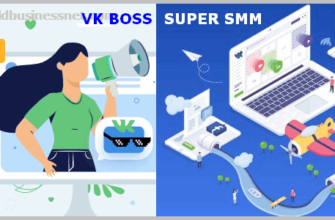

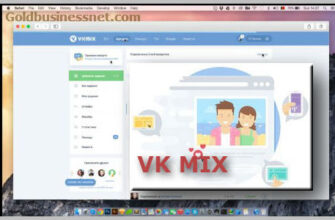



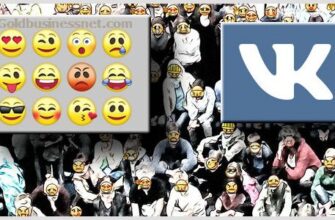

Полезная статья, всё подробно написано, но вот, что меня интересует я не нашёл. А именно, при переходе с моей личной страницы на страницу любого сообщества не открывается вкладка отзывы, хотя такая функция там включена. И не знаю, в чём причина, и где искать ответ на свой вопрос.
Андрей, в скором времени статья будет обновлена, постараюсь затронуть поднятую Вами тему.
Благодарю вас, Игорь, за ответ! Вы все правильно поняли. И это произошло именно тогда, когда были обновления на фейсе. Наверно произошел сбой в настройках. Буду надеяться на то, что однажды сбой произойдет и в обратную сторону в мою пользу :)) А куки я почищу.
Приветствую, Игорь! У меня к вам вопрос. На моей страничке на фейсбуке изменились настройки. Я теперь не могу попасть на свою страничку от имени этой страницы, а попадаю только от имени своего профиля. Это меня не устраивает, т.к. функции стали ограниченные. Не могу найти причину. Если знаете , как устранить ее, буду вам очень благодарна.
Вия, если я Вас правильно понял, то при авторизации на URL страницы Вас перенаправляет не на профиль страницы, а на Ваш личный профиль? А если куки сохранены, то Вы все равно не попадаете напрямую на страничку? Не думаю, что поможет чистка кеша, хотя попробовать стоит.
Может быть, это как-то связано с глобальными обновлениями, в том числе настроек безопасности, произошедшими в системе недавно. Честно говоря, я немного теряюсь, поскольку у меня с этим все нормально. Но Вам ведь нужен конкретный ответ на заданный вопрос. Возможно, кто-то из читателей поможет. Прошу прощения, что в ответе отсутствует конкретика.
Спасибо, Игорь, в ваших постах всегда открываю что-то новое для себя.
Спасибо за добрые слова, Полина.